
Gabriel Brooks
0
4407
397
 Si pasa una cantidad considerable de tiempo trabajando en su computadora sin Corporate Big Brother para monitorear lo que está haciendo, es posible que pase un poco más de tiempo del que debería estar tuiteando, Facebooking y postergando su día libre. Si bien no hay nada malo con las buenas actividades de ocio, el adagio “el tiempo es dinero” significa mucho si estás leyendo menciones en Twitter en lugar de lidiar con una fecha límite de proyecto relacionada con el trabajo.
Si pasa una cantidad considerable de tiempo trabajando en su computadora sin Corporate Big Brother para monitorear lo que está haciendo, es posible que pase un poco más de tiempo del que debería estar tuiteando, Facebooking y postergando su día libre. Si bien no hay nada malo con las buenas actividades de ocio, el adagio “el tiempo es dinero” significa mucho si estás leyendo menciones en Twitter en lugar de lidiar con una fecha límite de proyecto relacionada con el trabajo.
En este sentido, un programa muy útil llamado RescueTime puede actuar como su propio servicio de seguimiento de poco tiempo, registrando lo que hace en su computadora.
Cómo funciona
Todo lo que RescueTime requiere que haga es un registro del sitio, y descargar e instalar su Mac Data Collector, que supervisará, en segundo plano, todas las aplicaciones que usa, los sitios web que visita y los archivos en los que trabaja durante el día..
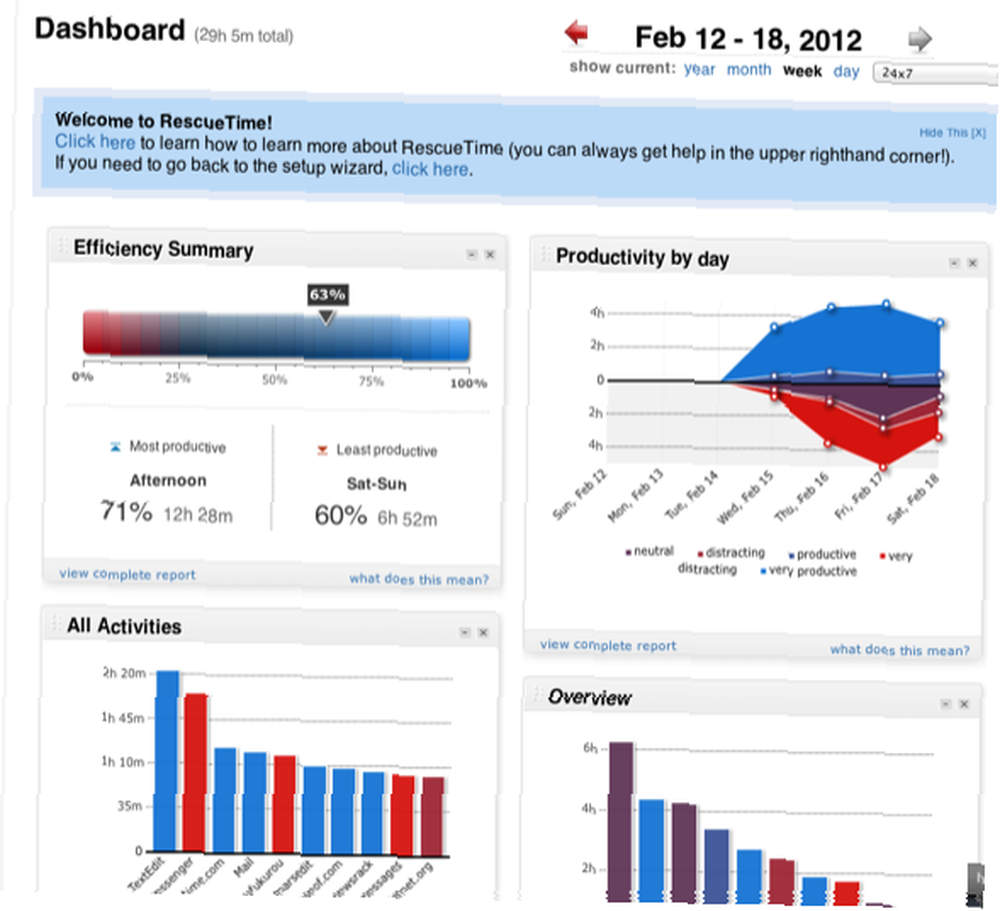
RescueTime funciona como un espía astuto que toma nota de cuánto tiempo, por ejemplo, pasa en Facebook, cuánto tiempo le lleva terminar de escribir un informe y la cantidad de tiempo que pasa leyendo y respondiendo correos electrónicos..

Conocer este tipo de información de seguimiento puede significar enfrentar algunas verdades difíciles que solo pasa, por ejemplo, dos horas al día haciendo un trabajo productivo, o puede ser una excelente manera de descubrir qué partes del día es más productivo: la mañana , tarde o noche. Si es un profesional independiente, RescueTime podría ser útil para ayudarlo a realizar un seguimiento de la cantidad de tiempo que dedica a completar proyectos.
El tablero
El ícono de Mac Data Collector descansa en su barra de menú, que es una forma conveniente de hacer clic en el Panel de control de su página de cuenta RescueTime. Allí obtendrá una descripción general de todas sus actividades informáticas relacionadas, qué momentos del día es más productivo y menos productivo, y un “Resumen de eficiencia” que informa una medida de la relación entre su tiempo productivo y el tiempo de distracción.
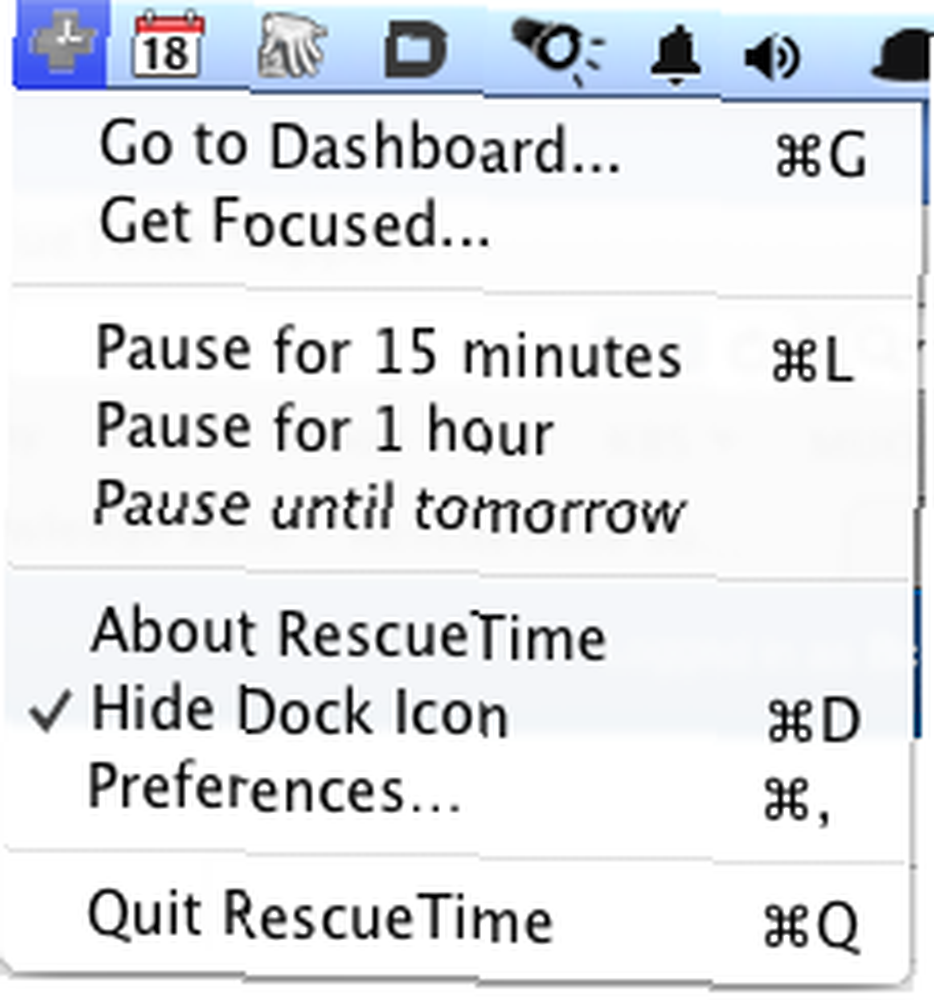
Todas las actividades de su computadora se clasifican en elementos tales como Correo electrónico, diseño / composición, noticias / opinión, negocios, entretenimiento, referencia, etc ...
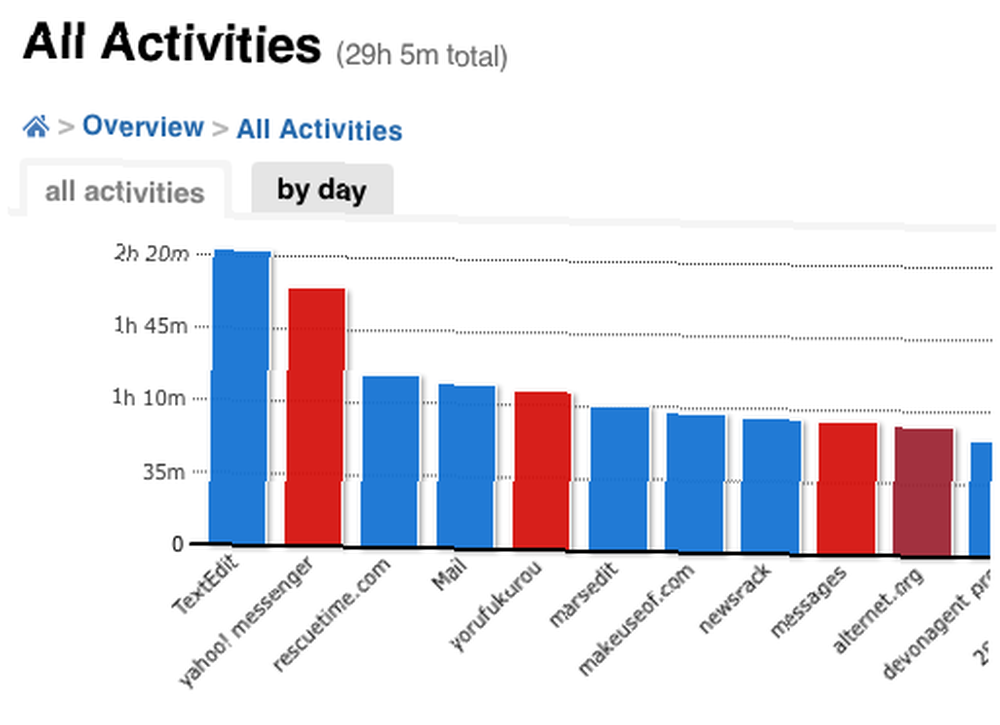
Reportes de tiempo
Puede profundizar en los informes del Panel para obtener información más detallada sobre categorías individuales, medidas de productividad, actividades individuales, objetivos personales y a qué hora del día es más eficiente en su trabajo..
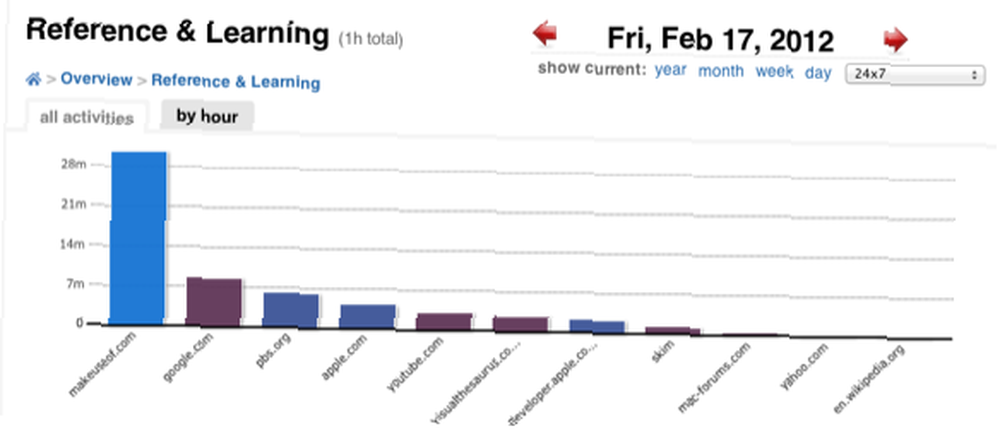
Monitoreándose a sí mismo
Si bien RescueTime puede etiquetar el tiempo que pasa en Twitter o MakeUseOf como una distracción, puede indicar lo contrario. Después de haber pasado varias horas usando RescueTime, puede hacer clic en Clasificar actividades, bajo la Configuraciones menú y establezca qué actividades considera “Muy productivo,” “muy molesto,” o en algún punto intermedio.

Entonces, por ejemplo, cuando visito MakeUseOf, quiero que RescueTime informe que el tiempo siempre es “Muy productivo.” Del mismo modo, cuando estoy trabajando en TextEdit Una mirada más cercana al programa de procesamiento de texto TextEdit [Mac] Una mirada más cercana al programa de procesamiento de texto TextEdit [Mac] y Dragon Dictate Deje de escribir: mejor aprenda a dictar texto con Dragon Dictate para dispositivos móviles [iOS] Deje de escribir: mejor aprenda a dictar texto con Dragon Dictate para dispositivos móviles [iOS] Las aplicaciones para iPhone de Nuance, Dragon y Dragon Search han estado disponibles para descarga gratuita durante más de un año. Desde entonces, la compañía ha agregado algunas otras aplicaciones similares de voz a texto a su línea ..., esas actividades cuentan como productividad +2. Sin embargo, cuando estoy chateando en Yahoo! Messenger o pasar tiempo en TweetDeck Por qué vale la pena echar un segundo vistazo al TweetDeck de Twitter Por qué vale la pena echar un segundo vistazo al TweetDeck de Twitter En los últimos meses, Twitter se ha convertido en mi lugar favorito para las redes sociales, principalmente porque me resulta menos lento que Facebook y Tumblr y ciertamente puedo actualizarlo más rápido de lo que puedo ..., ese tiempo se cuenta como un “distracción,” aunque ambas actividades rompen la monotonía de mi día.

Algunas actividades indicará como “neutral”, y ese tiempo no se contará a favor o en contra de su índice de eficiencia de productividad.
Del mismo modo, también puede administrar y personalizar las categorías asignadas, etiquetando exactamente lo que está haciendo cuando usa aplicaciones particulares o visita sitios web particulares.
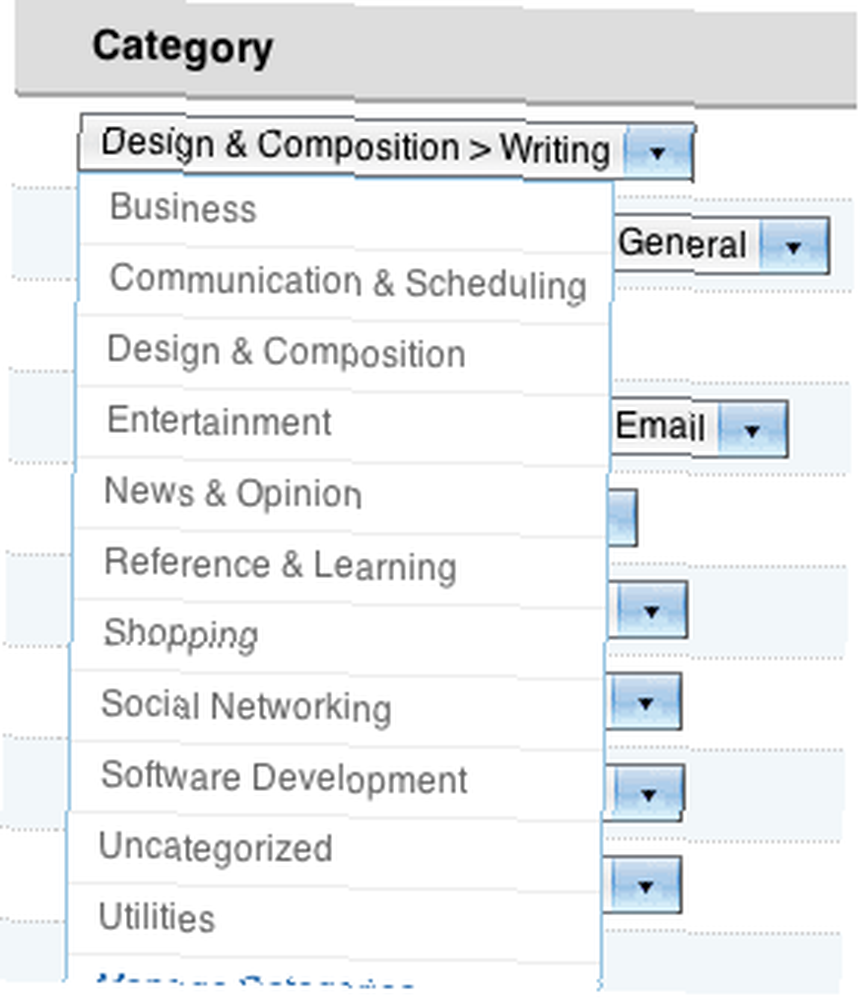
Bajo la Ocupaciones página, también puede seleccionar eliminar actividades individuales o hacer que RescueTime ignore por completo un sitio web o aplicación monitoreada e informada. Por ejemplo, RescueTime ignora Facebook (que Rescue, por defecto, etiqueta un “distracción”) porque nunca visito el sitio, pero mi hija sí. Para ubicar el botón Eliminar / Ignorar, debe pasar el cursor del mouse cerca de la hora indicada para que la actividad aparezca. No se puede ver de otra manera.
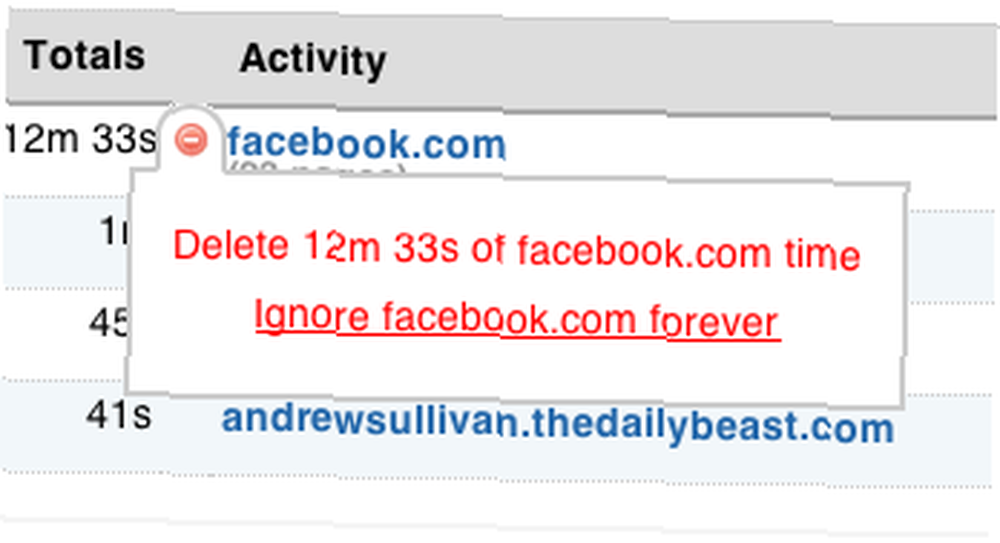
Los desarrolladores de RescueTime son muy generosos con sus ofertas en la versión Lite de su servicio en línea, proporcionando información muy importante y útil sobre cómo pasar el tiempo en la computadora. Sin embargo, la versión Pro de RescueTime ofrece detalles específicos de la actividad que brindan informes sobre documentos específicos, páginas web, ventanas de chat y mucho más. También proporciona otras funciones para rastrear el tiempo fuera de línea, recibir alertas de tiempo relacionadas con los objetivos de productividad que establezca y ayudarlo a bloquear partes de Internet que lo distraigan. Basado en mi primera semana de uso de RescueTime, planeo suscribirme a unos meses de la versión Pro solo para poder concentrarme en la eficacia con la que estoy usando mejor mi gestión del tiempo.
RescueTime es similar a un sitio de seguimiento de tiempo anteriormente conocido llamado Slife.com, que todavía se ejecuta en mi Mac, pero el sitio en sí ya no parece estar actualizado con nuevas características y servicios. Y no es tan detallado en sus informes como RescueTime.
Háganos saber lo que piensa de ResecueTime y cómo lo está utilizando. Para otras ideas sobre los servicios de seguimiento del tiempo, consulte “6 Software útil de seguimiento de tiempo de escritorio.” 6 Software de seguimiento de tiempo de escritorio útil 6 Software de seguimiento de tiempo de escritorio útil











